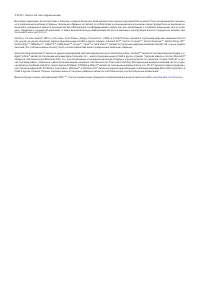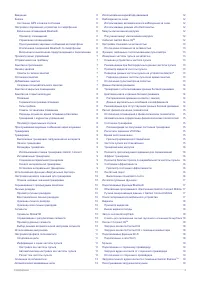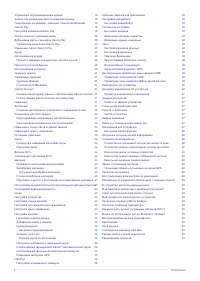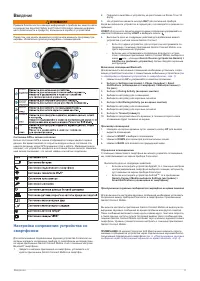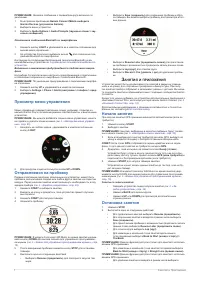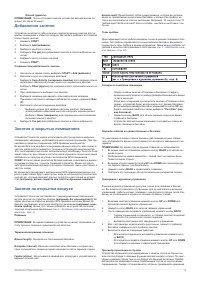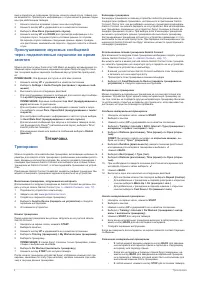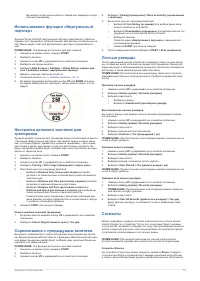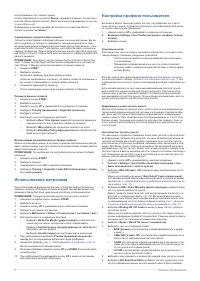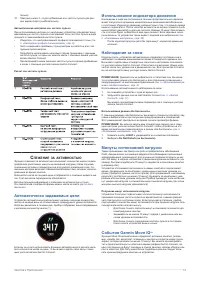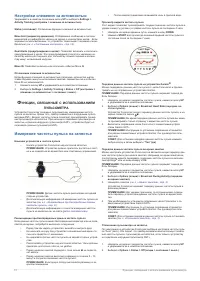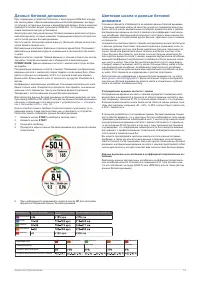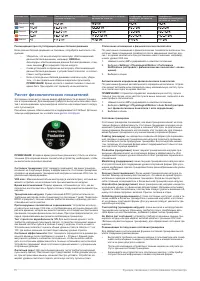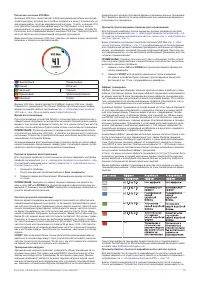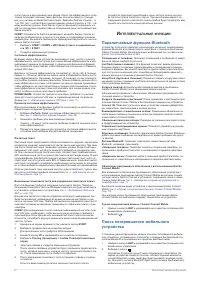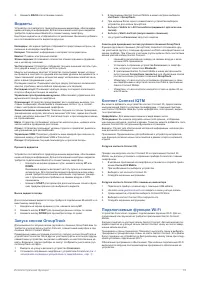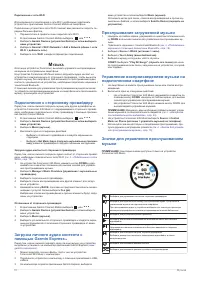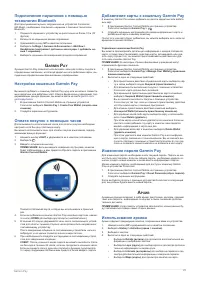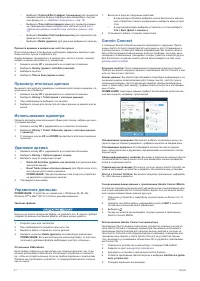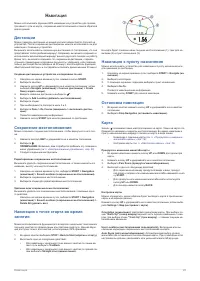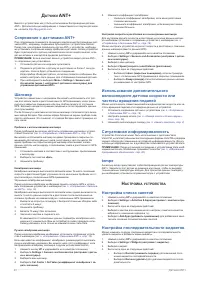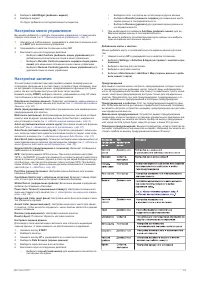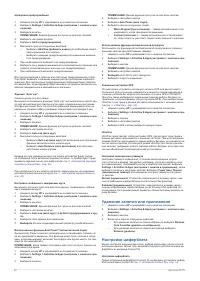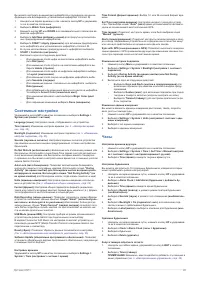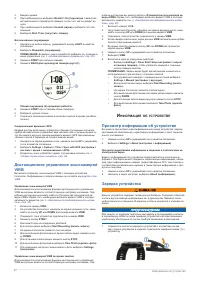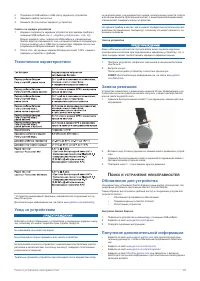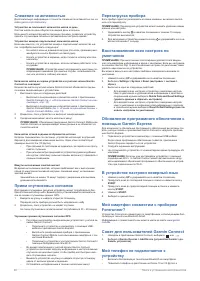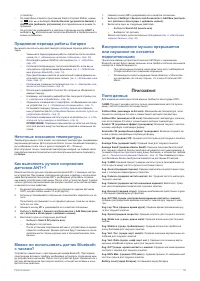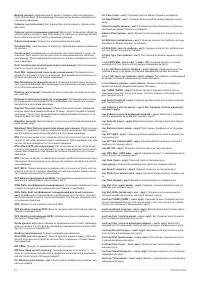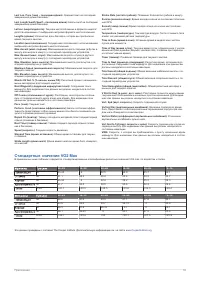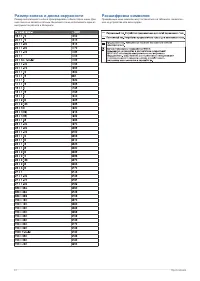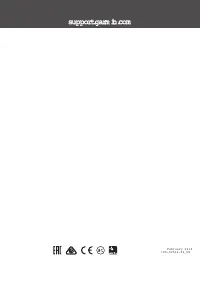Умные часы Garmin Forerunner 645 Music GPS Slate - инструкция пользователя по применению, эксплуатации и установке на русском языке. Мы надеемся, она поможет вам решить возникшие у вас вопросы при эксплуатации техники.
Если остались вопросы, задайте их в комментариях после инструкции.
"Загружаем инструкцию", означает, что нужно подождать пока файл загрузится и можно будет его читать онлайн. Некоторые инструкции очень большие и время их появления зависит от вашей скорости интернета.
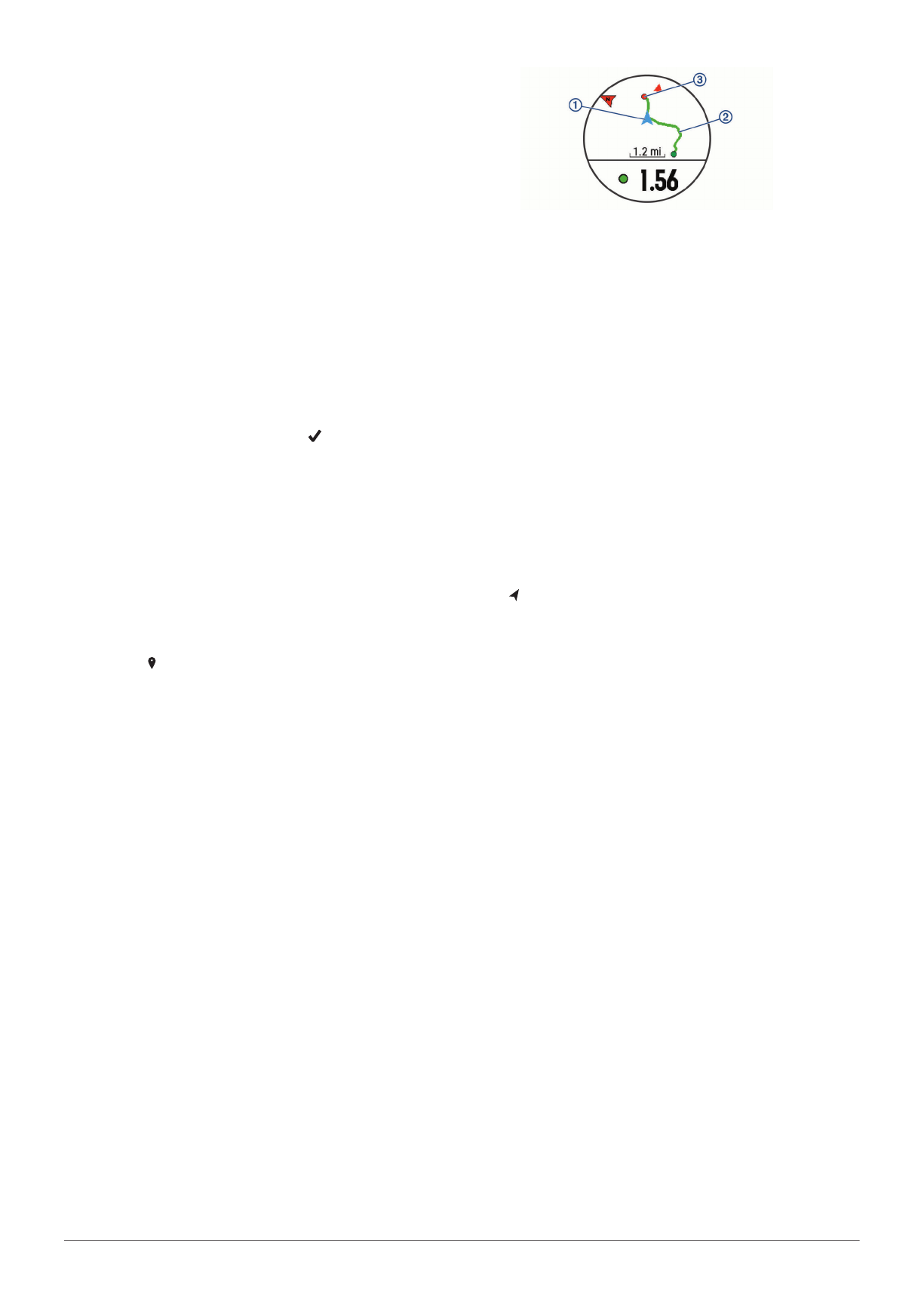
22
н
аВигация
Можно использовать функции GPS-навигации на устройстве для просмо
-
тра вашего пути на карте, сохранения местоположений и поиска обратной
дороги домой.
Дистанции
Можно передать дистанцию из вашей учетной записи Garmin Connect на
устройство. После сохранения дистанции вы можете использовать ее для
навигации с помощью устройства.
Вы можете использовать сохраненную дистанцию по той причине, что она
представляет собой удобный маршрут. Например, вы можете сохранить и
использовать велосипедный маршрут вашего друга для поездок на работу.
Кроме того, вы можете следовать по сохраненной дистанции, стараясь
улучшить предыдущие спортивные результаты. Например, если первона
-
чально дистанция была пройдена за 30 минут, воспользуйтесь функцией
«Виртуальный партнер» и постарайтесь показать время меньше 30 минут.
Создание дистанции на устройстве и следование по ней
1.
Находясь на экране времени суток, нажмите кнопку
START.
2.
Выберите занятие.
3.
Нажмите кнопку
UP
и удерживайте ее в нажатом положении; затем
выберите
Navigate (навигация) > Courses (дистанции) > Create
New (создать новую).
4.
Введите название дистанции и выберите .
5.
Выберите
Add Location (добавить местоположение).
6.
Выберите опцию.
7.
При необходимости повторите шаги 3 и 4.
8.
Выберите
Done > Do Course (завершить > выполнить дистан
-
цию).
Появится навигационная информация.
9.
Нажмите кнопку
START
для начала движения по дистанции.
Сохранение местоположения
Можно сохранить текущее местоположение, чтобы вернуться в него поз
-
же.
1.
Нажмите кнопку
LIGHT
и удерживайте ее в нажатом положении.
2.
Выберите .
ПРИМЕЧАНИЕ:
Возможно, вам потребуется добавить эту позицию в
меню управления
(см. п. «Настройка меню управления», стр. 20)
.
3.
Следуйте экранным инструкциям.
Редактирование сохраненных местоположений
Вы можете удалить сохраненное местоположение, а также изменить его
название, высоту или местоположение.
1.
Находясь на экране времени суток, выберите
START > Navigation
(навигация) > Saved Locations (сохраненные местоположения).
2.
Выберите сохраненное местоположение.
3.
Выберите опцию для редактирования местоположения.
Удаление всех сохраненных местоположений
Вы можете удалить все сохраненные местоположения с помощью одно
-
го действия.
Находясь на экране времени суток, выберите
START > Navigation
(навигация) > Saved Locations (сохраненные местоположения) >
Delete All (удалить все).
Навигация к точке старта во время
занятия
Можно воспользоваться функцией для возврата к начальной точке вашего
текущего занятия по прямой линии или повторив свой путь. Данная функ
-
ция доступна только для занятий, использующих GPS-приемник.
1.
Во время занятия выберите
STOP > Back to Start (обратно к старту).
2.
Выполните одно из следующих действий:
•
Для навигации к начальной точке вашего занятия по линии ва
-
шего пути выберите
TracBack.
•
Для навигации к начальной точке вашего занятия по прямой ли
-
нии выберите
Straight Line (прямая линия).
На карте будет показано ваше текущее местоположение (1), трек для на
-
вигации (2) и пункт назначения (3).
Навигация к пункту назначения
Можно использовать устройство для навигации к пункту назначения или
для движения по дистанции.
1.
Находясь на экране времени суток, выберите
START > Navigate (на
-
вигация).
2.
Выберите категорию.
3.
С помощью экранных подсказок выберите пункт назначения.
4.
Выберите
Go To
.
Появится навигационная информация.
5.
Нажмите кнопку
START
для начала навигации.
Остановка навигации
1.
Во время занятия нажмите кнопку
UP
и удерживайте ее в нажатом
положении.
2.
Выберите
Stop Navigation (остановить навигацию).
Карта
Значок показывает ваше местоположение на карте. Также на карте ото
-
бражаются названия и символы местоположений. Во время навигации к
пункту назначения ваш маршрут показан на карте в виде линии.
•
Навигация с помощью карты
(см. п. «Прокрутка и изменение
масштаба карты», стр. 19).
•
Настройки карты
(см. п. «Настройки карты», стр. 19).
Прокрутка и изменение масштаба карты
1.
Во время навигации нажмите кнопку
UP
или
DOWN
для просмотра
карты.
2.
Нажмите кнопку
UP
и удерживайте ее в нажатом положении.
3.
Выберите
Pan/ Zoom (прокрутка/ масштабирование).
4.
Выполните одно из следующих действий:
•
Для переключения между прокруткой вверх и вниз, прокрут
-
кой влево и вправо или изменением масштаба нажимайте кноп
-
ку
START.
•
Для прокрутки или изменения масштаба карты используйте
кнопку
UP
или
DOWN.
•
Для выхода нажмите кнопку
BACK
.
Настройки карты
Можно определить, каким образом будет выглядеть карта в приложении
карты и на экранах данных.
Нажмите кнопку
UP
и удерживайте ее в нажатом положении; затем выбе
-
рите
Settings > Map (настройки > карта).
Orientation (ориентация):
Настройка ориентации карты. При выборе оп
-
ции
“North Up” (север вверху)
верхняя часть экрана совмещена с севе
-
ром, при выборе опции
“Track Up”
(трек вверху)
– с вашим текущим на
-
правлением движения.
User Locations (местоположения пользователя):
Включение или вы
-
ключение индикации сохраненных местоположений на карте.
Auto Zoom (авто масштабирование):
Автоматический выбор уровня
масштаба для оптимального использования карты. При отключении этой
настройки вы должны увеличивать или уменьшать масштаб вручную.
Навигация
Содержание
- 4 Контент Connect IQ; Прослушивание загруженной музыки
- 6 Ведение; Настройка сопряжения устройства со; LIGHT
- 7 Просмотр меню управления; Отправляемся на пробежку; анятия; Начало занятия; Занятия и Приложения
- 9 ренироВка; Тренировки; Тренировка
- 11 Использование метронома
- 12 Автоматически задаваемые цели
- 13 Настройки слежения за активностью; ункции; Измерение частоты пульса на запястье; Функции, связанные с использованием пульсометра
- 15 Расчет физиологических показателей
- 17 Подключаемые функции Bluetooth; Интеллектуальные функции
- 19 уЗыка; Музыка
- 20 Garmin Pay
- 21 Просмотр итоговых данных; Архив
- 22 аВигация; Навигация
- 25 Удаление занятия или приложения
- 27 нФормация; Просмотр информации об устройстве; Информация об устройстве
- 28 Технические характеристики; Замена ремешков; оиСк; Обновления для устройства; Получение дополнительной информации; Поиск и устранение неисправностей
- 30 риложение; Приложение
- 32 Стандартные значения VO2 Max
- 33 Размер колеса и длина окружности; Расшифровка символов